Win10分辨率怎么设置?
时间:2017-05-19 11:54
小编:400下载站
有些喜欢新鲜的用户已经把电脑都升级为win10系统了,然而升级完了,却各种不适应,控制面板找不到拉,屏幕分辨率在哪里设置呀等等,今天400下载站小编为大家带来的是Win10分辨率设置教程,每个人对屏幕分辨率的要求都不同,因此当我们在使用一台电脑的时候,如果屏幕分辨率与你所习惯的不同的话你会很不习惯,不过也有些朋友不清楚Win10分辨率怎么设置,下面小编就为大家详细介绍一下Win10分辨率的设置方法,有兴趣的朋友一起来看看吧!
Win10分辨率怎么设置:
1、首先鼠标在桌面空白处右键单击,然后选择“显示设置”选项。
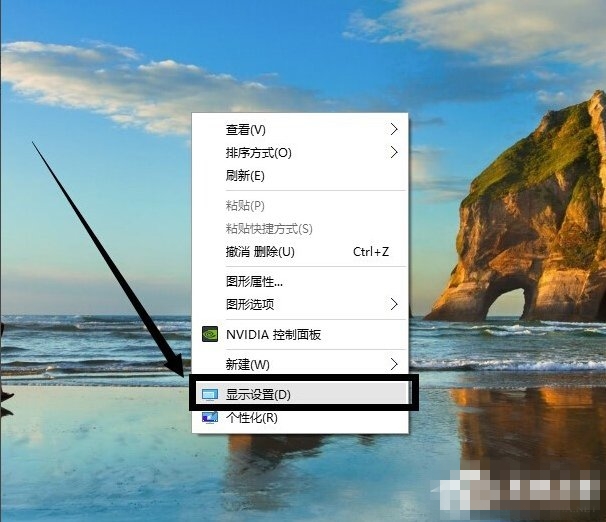
2、在弹出的新窗口中选择“高级显示设置”按钮。
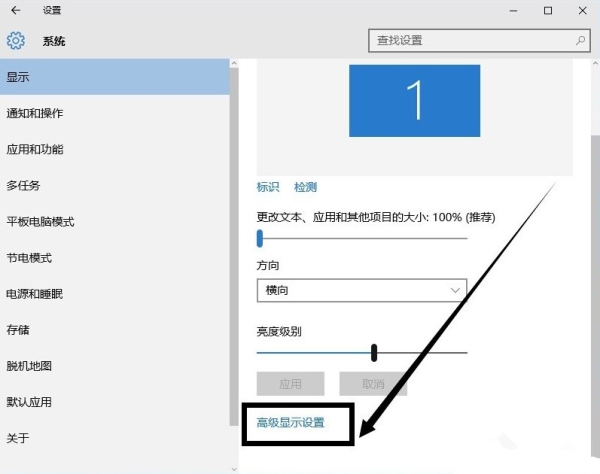
3、这时候就看到分辨率选项了,点击后面的下拉箭头可以进行选择合适的分辨率。
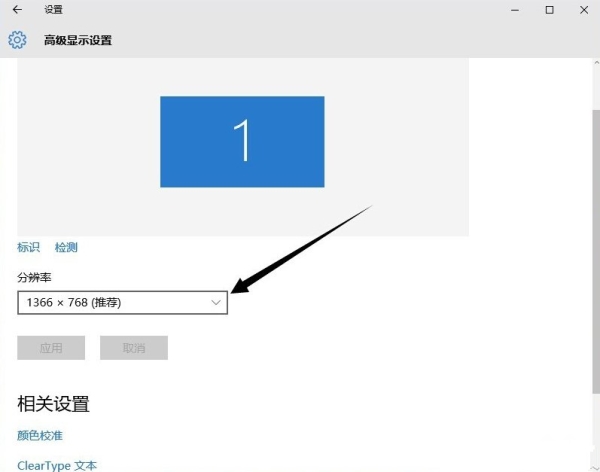
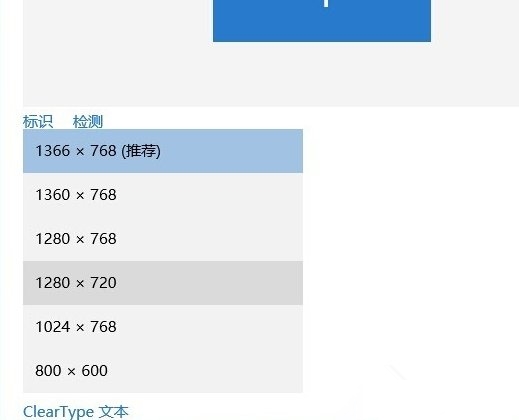
4、选择好之后点击下面的“应用”按钮。
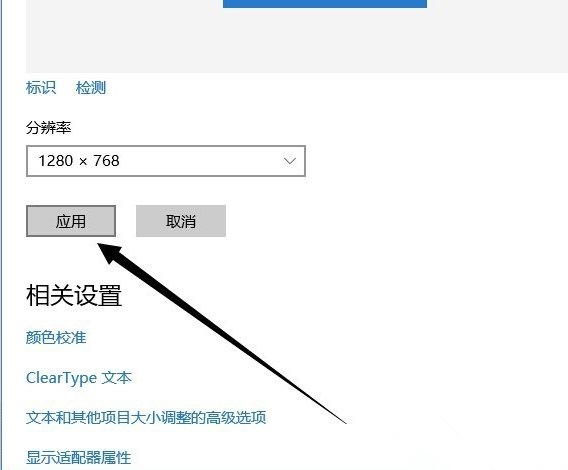
5、这时候会弹出来一个确认框,如果确定要改变分辨率,那么点击“保留更改”即可。
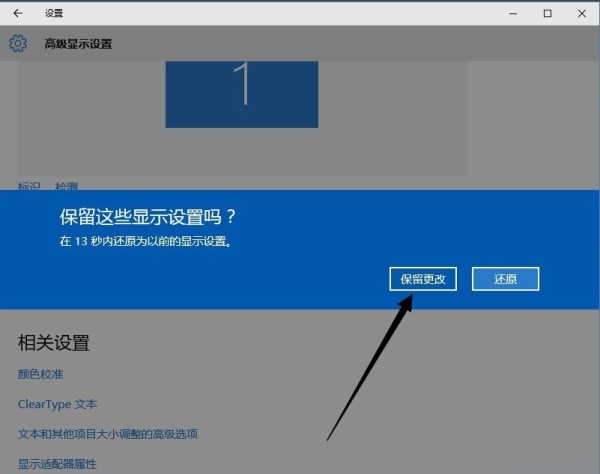
总结:以上就是Win10分辨率怎么设置教程的全部内容了,方法是不是很简单,希望对大家有所帮助,更多实用电脑教程请关注400下载站。



















